-
-
Automatiser le déploiement de l'agent NetScaler sur VMware ESXi
-
Configurer la reprise après sinistre pour la haute disponibilité
-
Configurer les agents NetScaler pour un déploiement multisite
-
Migrer un déploiement NetScaler Console à serveur unique vers un déploiement haute disponibilité
-
Intégrer NetScaler Console à Citrix Virtual Desktop Director
-
-
-
Comment rechercher des instances à l'aide des valeurs des balises et des propriétés
-
Mises à jour centralisées de la base de données GeoIP via NetScaler Console
-
Gérer les partitions d'administration des instances NetScaler
-
Forcer une instance NetScaler secondaire à rester secondaire
-
Provisionner des instances NetScaler VPX™ sur SDX à l'aide de NetScaler Console
-
Répliquer les configurations d'une instance NetScaler à une autre
-
-
Gestion des certificats sans intervention
-
Utiliser le magasin de certificats NetScaler Console pour gérer les certificats SSL
-
-
-
Configurer NetScaler Console en tant que serveur de licences Flexed ou Pooled
-
-
Mettre à niveau une licence perpétuelle dans NetScaler VPX vers la capacité NetScaler Pooled
-
Mise à niveau d'une licence perpétuelle dans NetScaler MPX vers la capacité NetScaler Pooled
-
Mettre à niveau une licence perpétuelle dans NetScaler SDX vers la capacité NetScaler Pooled
-
Capacité NetScaler Pooled sur les instances NetScaler en mode cluster
This content has been machine translated dynamically.
Dieser Inhalt ist eine maschinelle Übersetzung, die dynamisch erstellt wurde. (Haftungsausschluss)
Cet article a été traduit automatiquement de manière dynamique. (Clause de non responsabilité)
Este artículo lo ha traducido una máquina de forma dinámica. (Aviso legal)
此内容已经过机器动态翻译。 放弃
このコンテンツは動的に機械翻訳されています。免責事項
이 콘텐츠는 동적으로 기계 번역되었습니다. 책임 부인
Este texto foi traduzido automaticamente. (Aviso legal)
Questo contenuto è stato tradotto dinamicamente con traduzione automatica.(Esclusione di responsabilità))
This article has been machine translated.
Dieser Artikel wurde maschinell übersetzt. (Haftungsausschluss)
Ce article a été traduit automatiquement. (Clause de non responsabilité)
Este artículo ha sido traducido automáticamente. (Aviso legal)
この記事は機械翻訳されています.免責事項
이 기사는 기계 번역되었습니다.책임 부인
Este artigo foi traduzido automaticamente.(Aviso legal)
这篇文章已经过机器翻译.放弃
Questo articolo è stato tradotto automaticamente.(Esclusione di responsabilità))
Translation failed!
Gestion des certificats sans intervention
Dans NetScaler Console, vous pouvez configurer la gestion des certificats sans intervention sur les instances NetScaler gérées exécutant la version 14.1-34.x et ultérieure. Grâce à la gestion des certificats sans intervention, vous éliminez les interventions manuelles et créez un magasin de certificats sans intervention en mémoire pour répondre aux requêtes des applications. Accédez à Infrastructure > Tableau de bord SSL > Gestion des certificats sans intervention pour télécharger tous les certificats et clés sur NetScaler Console, et l’activer sur les instances NetScaler gérées. NetScaler interroge périodiquement le référentiel de certificats et fournit les certificats nécessaires selon les besoins.
Avec la gestion des certificats sans intervention, les processus suivants sont automatiquement effectués par NetScaler® :
- Ajout, liaison et association des certificats
- Fourniture des certificats et des clés dans un ordre spécifique ou ensemble
- Installation et utilisation des certificats appropriés en fonction des requêtes
- Suppression des certificats expirés pendant le cycle d’interrogation périodique
Pour plus d’informations sur le fonctionnement de la gestion des certificats sans intervention sur les instances NetScaler, consultez Gestion des certificats sans intervention NetScaler.
En tant qu’administrateur, vous devez vous assurer des points suivants dans NetScaler Console :
-
Les instances NetScaler exécutent la version 14.1-34.x ou ultérieure et sont gérées dans NetScaler Console.
-
Téléchargez les certificats (dans n’importe quel format) et les clés. Ensuite, activez la gestion sans intervention sur les instances NetScaler gérées.
-
Assurez-vous qu’un certificat CA valide est présent sur NetScaler Console. Si vous disposez d’un certificat CA Console mis à jour, téléchargez le certificat avant d’activer la gestion sans intervention sur les instances NetScaler gérées. Le message d’erreur suivant s’affiche si aucun certificat CA n’est présent sur NetScaler Console :
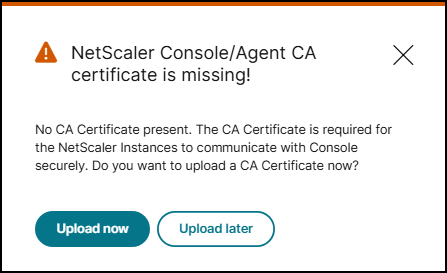
Télécharger les certificats
-
Accédez à Infrastructure > Tableau de bord SSL > Gestion des certificats sans intervention.
-
Cliquez sur Démarrer.
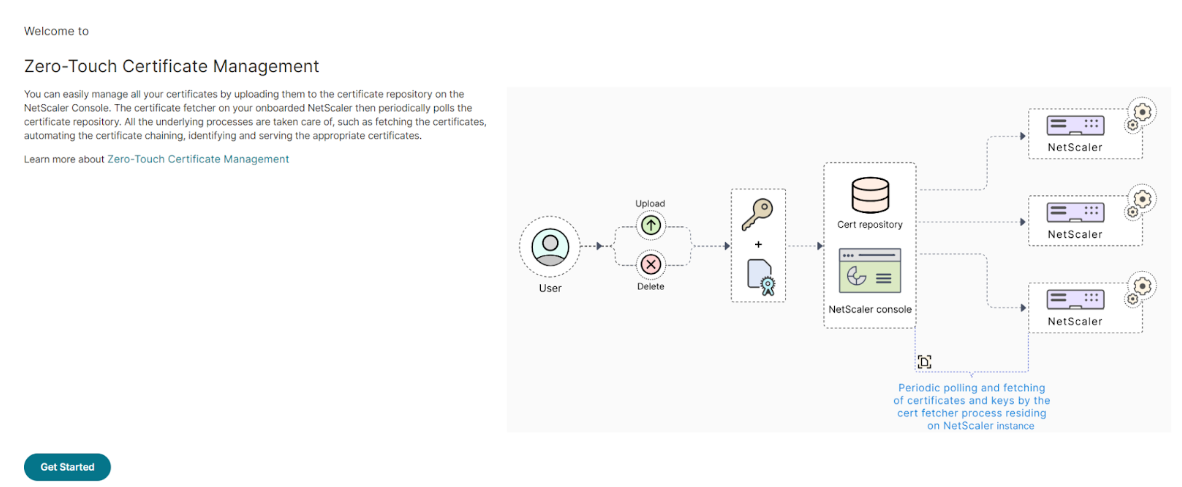
-
Les instances NetScaler exécutant la version 14.1-34.x ou ultérieure sont répertoriées. Vous pouvez soit cliquer sur Configurer la gestion sans intervention pour l’activer, soit cliquer sur Ignorer pour passer à l’étape suivante.
-
Cliquez sur Télécharger pour télécharger tous les certificats (peuvent être dans n’importe quel format, tel que .pem, .cer et .crt).
Remarques :
-
Le fichier de certificat ou de clé doit être inférieur à 8192 octets.
-
Si vous téléchargez plusieurs fichiers de certificat ou de clé, la taille maximale prise en charge est de 50000 octets.
-
Si les fichiers de certificat ou de clé sont protégés par mot de passe, assurez-vous de fournir le mot de passe. Si le mot de passe n’est pas fourni, le fichier de certificat ou de clé n’est pas téléchargé.
-
Activer la gestion des certificats sans intervention
Après avoir téléchargé les certificats, vous devez activer la gestion sans intervention sur les instances NetScaler gérées.
-
Depuis la page Gestion des certificats sans intervention, cliquez sur Configurer la gestion sans intervention.
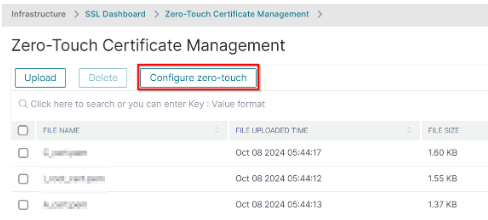
-
Cliquez sur Ajouter des instances, sélectionnez les instances, puis cliquez sur Activer.
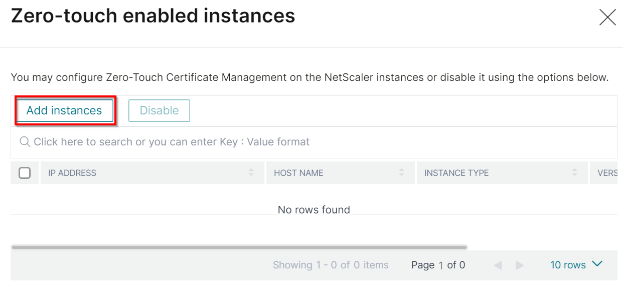
NetScaler Console utilise l’intervalle d’interrogation par défaut pour interroger tous les certificats des instances NetScaler. Vous pouvez utiliser l’option Interroger maintenant pour interroger immédiatement.
Dans le tableau de bord SSL, vous pouvez également afficher l’utilisation des certificats sans intervention, qui présente des détails sur les certificats actifs et inactifs.
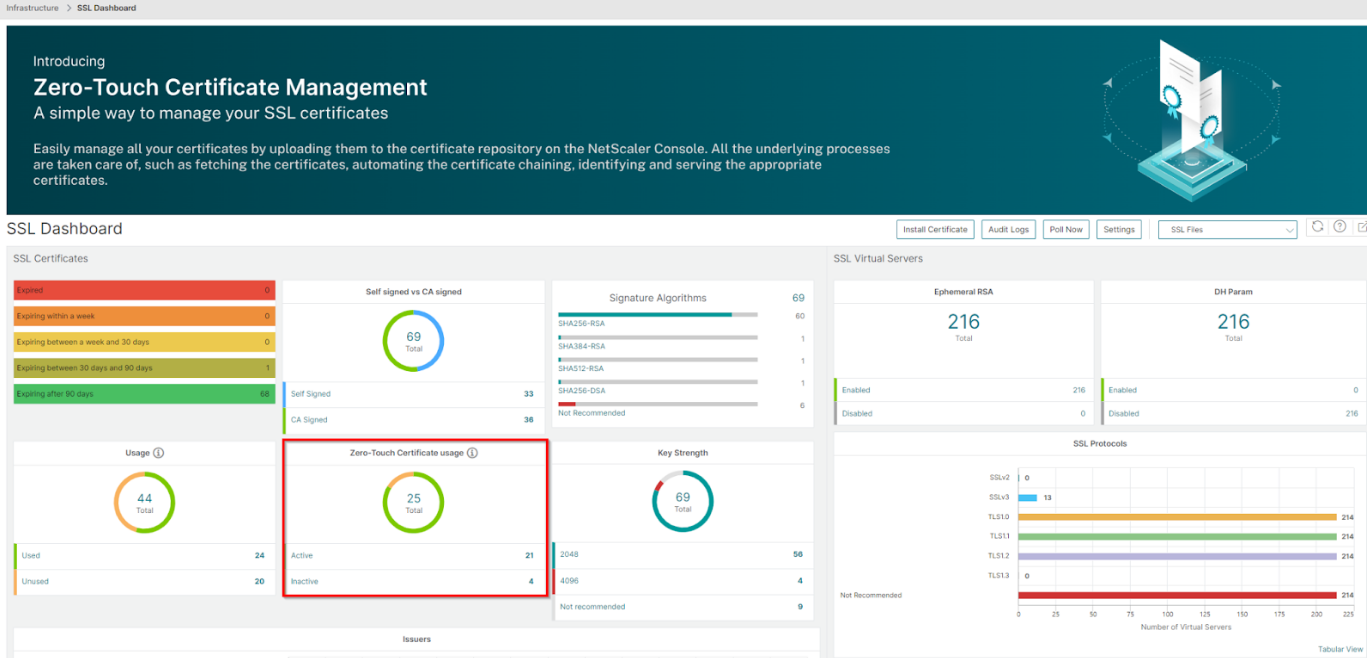
Partager
Partager
This Preview product documentation is Cloud Software Group Confidential.
You agree to hold this documentation confidential pursuant to the terms of your Cloud Software Group Beta/Tech Preview Agreement.
The development, release and timing of any features or functionality described in the Preview documentation remains at our sole discretion and are subject to change without notice or consultation.
The documentation is for informational purposes only and is not a commitment, promise or legal obligation to deliver any material, code or functionality and should not be relied upon in making Cloud Software Group product purchase decisions.
If you do not agree, select I DO NOT AGREE to exit.